ライフタイムマイル(LTマイル)は、ANAのミリオンマイラープログラムによるサービスの一つで、無料の特典航空券でも貯めることができます。
しかし、通常のフライトと異なり、特典航空券を使ったフライトでは自動加算されないため、搭乗後に事後登録する必要があります。
今回は、その手続き方法をご案内致します。
特典航空券利用後は、ライフタイムマイルの事後登録を
ANAでは、ミリオンマイラープログラムというサービスがあります。
(JALの場合、JGC Life Mileageという同様のサービスがあります。)
このミリオンマイラープログラムにおいては、搭乗を重ねることで特典があり、その基本となるのは、「ライフタイムマイル(LTマイル)」です。
ライフタイムマイルの概要に関しては、下記のエントリーをご覧下さい。

ライフタイムマイルは、特典航空券の利用でも貯めることができますが、通常の搭乗と異なり、現時点では自動的に登録されません。
例えば、次の画像は新米陸マイラーの家族のものですが、先日特典航空券を使ったにもかかわらず、ライフタイムマイルがゼロのままです。

それでは、特典航空券の利用後に、ライフタイムマイルを事後登録する手順をご案内致します。
ライフタイムマイルの事後登録に必要な情報とは
ライフタイムマイルの事後登録は、ウェブ(パソコン、スマートフォン等)と電話でできますが、どの場合でも共通で、以下の項目に関する情報が必要です。
- 搭乗年月日
- 便名
- 出発空港名
- 到着空港名
- 座席番号
いずれも、手元に搭乗券などがあればすぐに分かる項目です。
事後登録の条件
ライフタイムマイルを事後登録するためには、条件があります。
それは、手続き可能な期間が「搭乗の 翌日午後以降、6ヵ月以内」であることです。
搭乗後、6ヵ月を過ぎた場合には、事後登録ができませんのでご注意ください。
パソコン(PC)での事後登録の手順
パソコン(PC)を使った事後登録の手順をご案内致します。
タブレットで、パソコン版の画面をご利用される方は、こちらをご覧下さい。
スマートフォンの場合は、パソコン(PC)版の説明の次に掲載しています。
[PC 1] AMCにログインし、マイページをクリック
最初に、AMC(ANA Mileage Club)にログインします。
このページをご覧になっている方は、既にANAのマイレージクラブの会員でしょうから、ログイン方法については割愛します。
ログイン完了後、ページ最上部にある黄色い「マイメニュー」をクリックします。
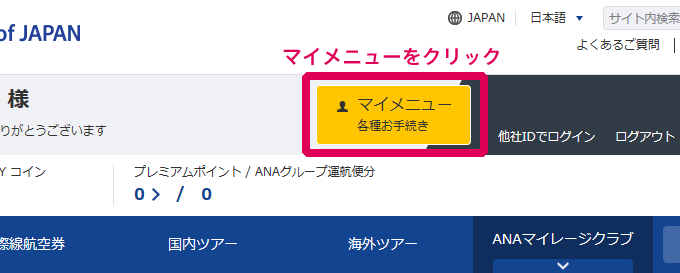
[PC 2] マイレージ事後登録 → 国内線事後登録 をクリック
マイメニューをクリックすると、新しいウィンドウが広がりますので、会員情報管理のタブから、マイレージ事後登録をクリックします。
クリックすると、右側に事後登録するフライトが、国内線か国際線か、提携航空会社かの選択画面が表示されます。
今回は国内線の事後登録のご案内ですので、「国内線事後登録」をクリックします。
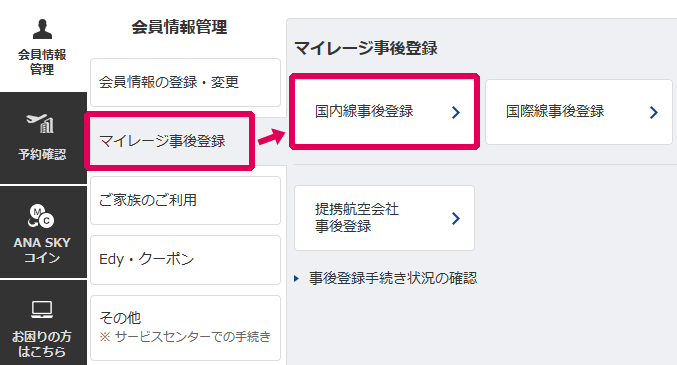
[PC 3] 事前確認画面の表示
画面が切り替わると、マイルを事後登録されるかたのお名前・AMC番号が表示されます。
なお、この画面に切り替わる前にログインの確認画面が表示されることがありますので、その場合にはログインの手続きをします。
1台のパソコンを家族で利用されている場合には、表示されている名前が自分の名前になっていることを確認します。
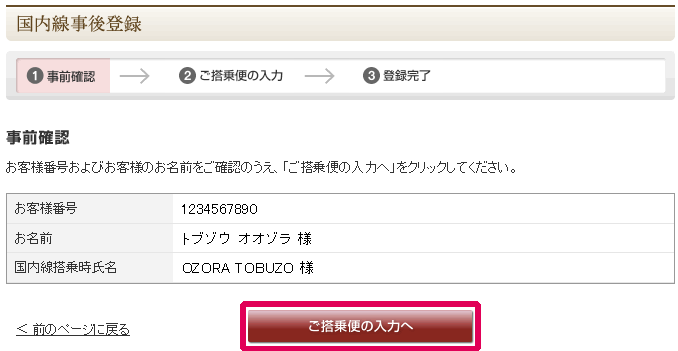
名前に間違いがなければ、「ご搭乗便の入力へ」ボタンを押して次に進みます。
[PC 4] 搭乗便に関する情報の入力
事後登録したい搭乗便の情報を入力します。
画面では、黄色く着色した部分になります。
プルダウンで入力できる部分はプルダウンで。
手入力で入力する部分は、キーボードから入力します。
便名と座席名の入力は、半角で入力します。
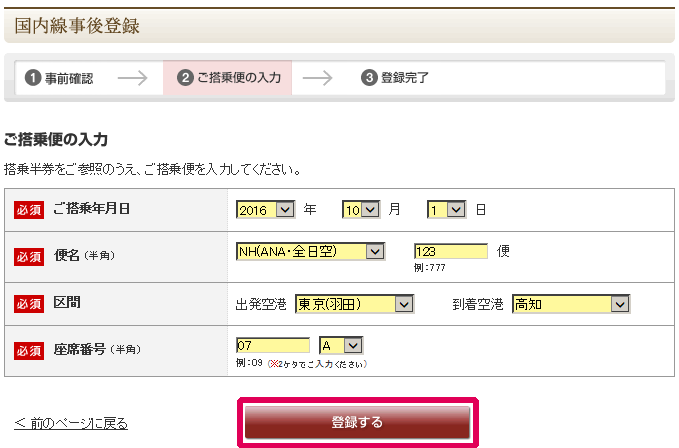
入力した項目に間違いが無ければ、「登録する」ボタンを押します。
[PC 5] 登録完了画面の表示
搭乗便を利用した日時や、便名、座席名などが、ANAのシステムと一致すると、登録完了画面が表示されます。
エラーが表示された場合には、先の画面に戻って、入力項目が間違っていないことをご確認ください。
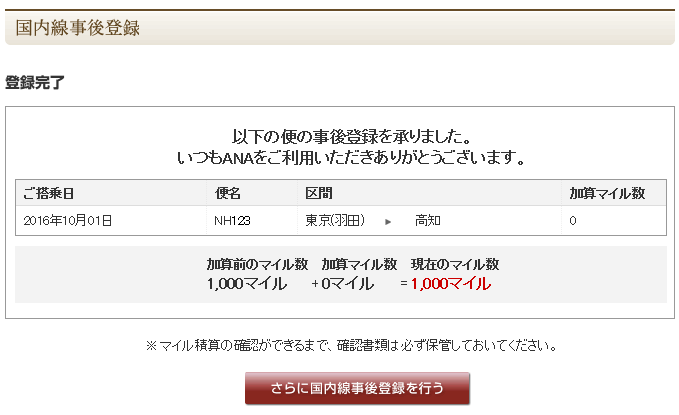
特典航空券を利用した場合、加算マイル数には 0と表示されます。
帰りの便など、他の便の事後登録を行いたい場合には、「さらに国内線事後登録を行う」をクリックします。
なお、この画面では、ライフタイムマイルは表示されないので、確認するためにはANAのトップページに戻ります。
[PC 6] ライフタイムマイルの加算を確認
国内線の特典航空券を利用した後の、ライフタイムマイルの事後加算は、即時反映されます。
AMCのページにおいて、ライフタイムマイルの画面を見ると、これまでの手順で登録されたライフタイムマイルが追加されていることが確認できると思います。

今回の例ですが、しっかりと加算されたことが確認されました。
マイルの利用詳細画面だと、以下のように表示されます。
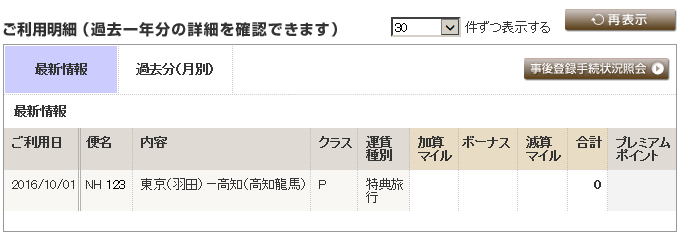
特典航空券の利用なので、マイルの加算はありませんが、先の画面のように、ライフタイムマイルには加算されます。
スマートフォン(SP)での事後登録の手順
iPhone、Androidなどのスマホ(スマートフォン)での登録手順をご案内いたします。
画面はiPhoneによるスクリーンショットですが、Androidでも同様の手順です。
[SP 1] AMCにログインし、マイページをタップ
パソコン版と同様に、AMC(ANA Mileage Club)にログインします。
ログイン後、画面の上部に黄色い「マイメニュー」がありますので、タップします。
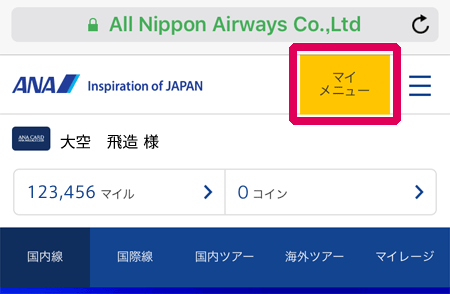
[SP 2] マイレージ事後登録 → 国内線事後登録 をタップ
マイメニューをタップすると、新しい画面が表示されますので、その画面の中にある「国内線 事後登録」をタップします。
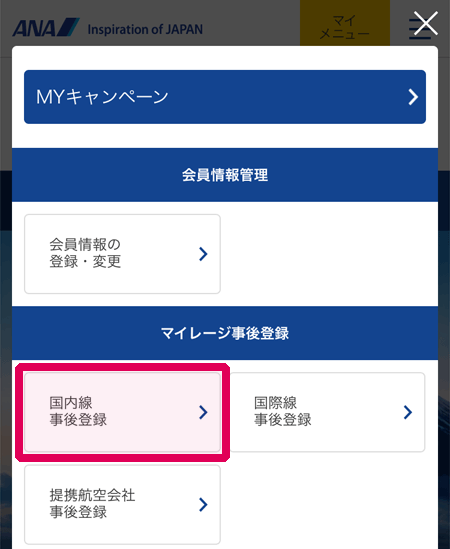
[SP 3] 事後登録の方法を選択
ページが切り替わると、マイルの事後登録方法の選択画面が表示されます。
ページをスクロールすると、途中で
ANAウェブサイト(スマートフォン・フィーチャーフォン)
という項目がでてきます。
ここでは、
【スマートフォンご利用の場合】の、「会員専用機能へ」をタップします。
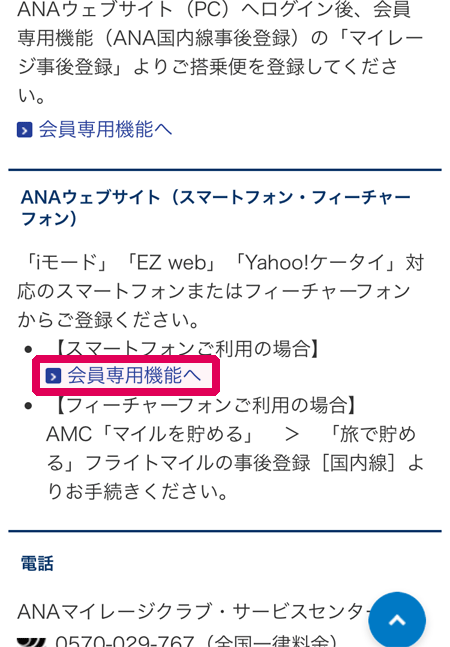
タップ後、セキュリティのために、ログイン画面が表示されますので、ログインします。
[SP 4] 事前確認画面の表示
搭乗便の登録に先立ち、事前確認画面が表示されます。
名前やAMC番号に間違いがないことを確認の上、「ご搭乗便の入力へ」をタップします。
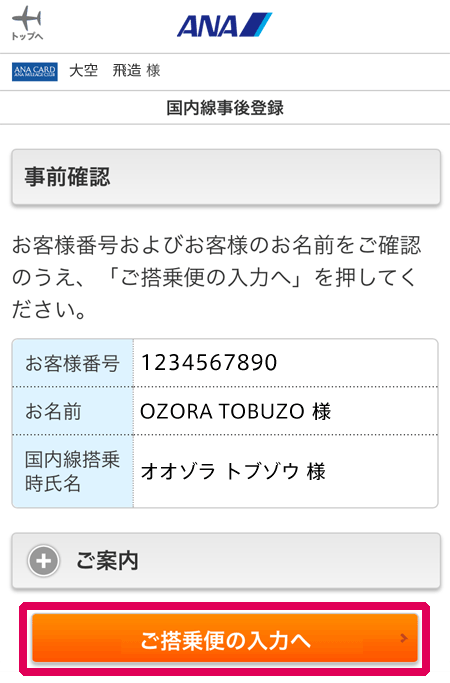
[SP 5] 搭乗便に関する情報の入力
画面が切り替わると、搭乗便に関する情報の入力です。
説明画面で、黄色い背景の箇所は、半角数字の入力を行います。
その他の部分については、プルダウンメニューから選択します。
入力内容に間違いがないことを確認した後、「登録する」をタップして完了です!
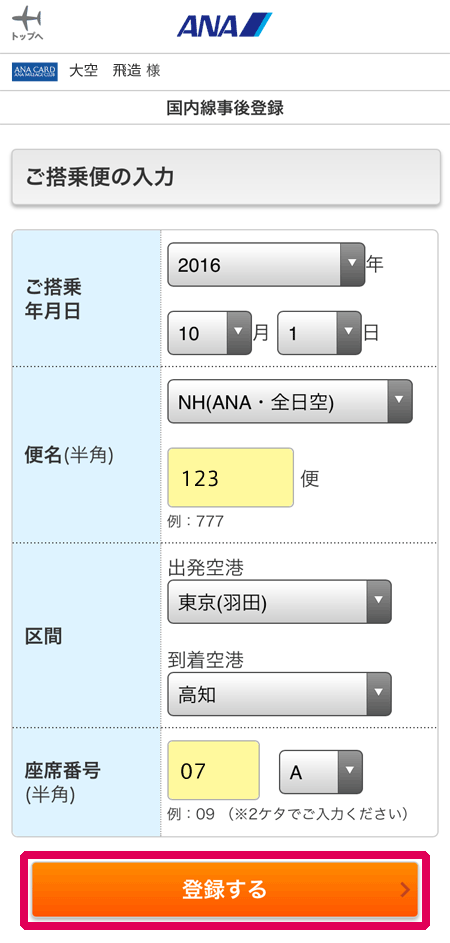
電話での登録方法
このブログをご覧になっている方は、パソコンやスマートフォンを利用できる方なので、それらで登録された方が簡単だと思いますが、念のため電話での登録方法もご紹介いたします。
電話の場合、以下のANAマイレージクラブ・サービスセンターに電話して、手続きを行います。
なお、手続きには「AMCお客様番号」と「パスワード」が必要ですので、ご用意ください。
- 0570-029-767 (全国一律料金)
- 東京:03-6741-6683
- 札幌:011-726-6100
- 名古屋:052-586-1717
- 大阪:06-7637-6673
- 福岡:092-731-5700
- 沖縄:098-867-4560
通話後は、[ 3 ] 「マイレージお問い合わせ」を選択します。
受付時間は以下の通りです。
| コミュニケーター受付時間 | |
| 月~金 | 9:00 ~ 19:00 |
| 土 | 9:00 ~ 17:00 |
| 日・祝・年始休 | 休み |
まとめ
特典航空券を含め、国内線利用だけでミリオンマイラープログラムの特典を受けるのは、現実的にはかなり困難です。
ミリオンマイラープログラムの特典を受けるためには、国際線を利用することが欠かせないほど高いハードルだからです。
しかしながら、ANAマイラーとして、ANAの路線に搭乗した証拠となるひとつが、ライフタイムマイルですので、忘れないように登録しておきましょう。
関連項目










コメント